(১৪) কিভাবে screen-এর text size (DPI) পরিবর্তন করা যায়।
কিভাবে screen-এর text size (DPI) পরিবর্তন করা যায়:
(i) Desktop এর যে কোন ফাঁকা জায়গায় মাউজ পয়েন্টার রেখে মাউজের ডান বাটনে click করলে কিছু অপশন আসবে। এবার অপশনগুলো থেকে Personalize click করতে হবে।
(ii) নিচে বাম পাশ থেকে Display link এ click করতে হবে।
(iii) Windows 7 ব্যবহারকারীদের বাম পাশ থেকে Set custom text size(DPI) link এ click করতে হবে। Windows 8.1 and above ব্যবহারকারীদের Let me choose one scaling level for all my displays এর বাম পাশে টিক চিহ্ন দিয়ে Custom sizing এ click করতে হবে।
(iv) এবার Scale to thise percentage of normal size থেকে ১০০% এর কম বা বেশী করে OK তে click করে Display size ছোট বা বড় করা যাবে।
(v) এবার Apply এ click করে Log off করে Log on করলেই পরিবর্তনটি দেখা যাবে।
নিচে চিত্রসহ বর্ণনা এবং ভিডিও দেওয়া হল
চিত্রসহ বর্ণনা :
কিভাবে screen-এর text size (DPI) পরিবর্তন করা যায়:
(i) Desktop এর যে কোন ফাঁকা জায়গায় মাউজ পয়েন্টার রেখে মাউজের ডান বাটনে click করলে কিছু অপশন আসবে। এবার অপশনগুলো থেকে Personalize click করতে হবে (See screenshot below).

(ii) নিচে বাম পাশ থেকে Display link এ click করতে হবে (See screenshot below).
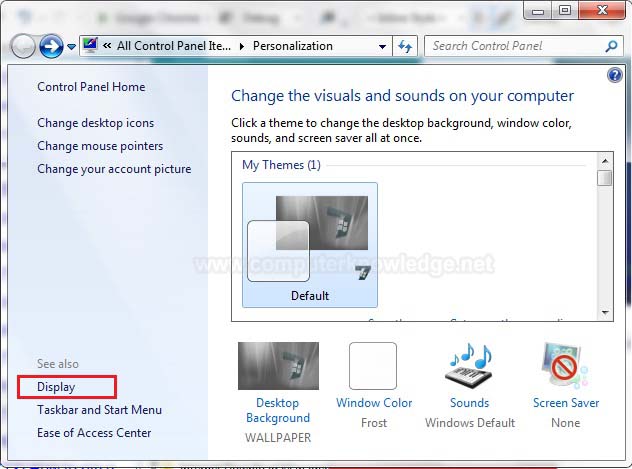
(iii) Windows 7 ব্যবহারকারীদের বাম পাশ থেকে Set custom text size(DPI) link এ click করতে হবে। Windows 8.1 and above ব্যবহারকারীদের Let me choose one scaling level for all my displays এর বাম পাশে টিক চিহ্ন দিয়ে Custom sizing এ click করতে হবে (See screenshot below).
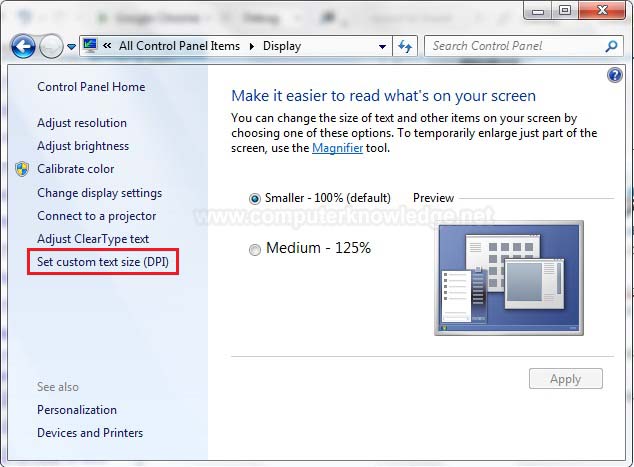
(iv) এবার Scale to thise percentage of normal size থেকে ১০০% এর কম বা বেশী করে OK তে click করে Display size ছোট বা বড় করা যাবে (See screenshot below).
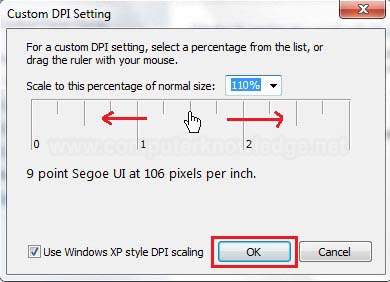
(v) এবার Apply এ click করে Log off করে Log on করলেই পরিবর্তনটি দেখা যাবে (See screenshot below).

ভিডিও:
কিভাবে screen-এর text size (DPI) পরিবর্তন করা যায়:
|